Win10系统打开软件时老是弹出提示窗口的解决方法
时间:2024-03-09 13:35:02作者:极光下载站人气:1172
win10系统是很多小伙伴在选择电脑中的操作系统时的不二之选,因为在Win10系统中,我们可以根据自己的使用习惯对电脑进行各种设置。有的小伙伴在每次打开软件时都会需要关闭软件弹窗,当我们不希望再接收到这些弹窗时,我们可以进行进入Win10系统的控制面板页面,然后在该页面中点击打开安全和维护选项,接着在“更改用户帐户控制设置”页面中将滑块移到“从不通知”一端即可。有的小伙伴可能不清楚具体的操作方法,接下来小编就来和大家分享一下Win10系统打开软件时老是弹出提示窗口的解决方法。
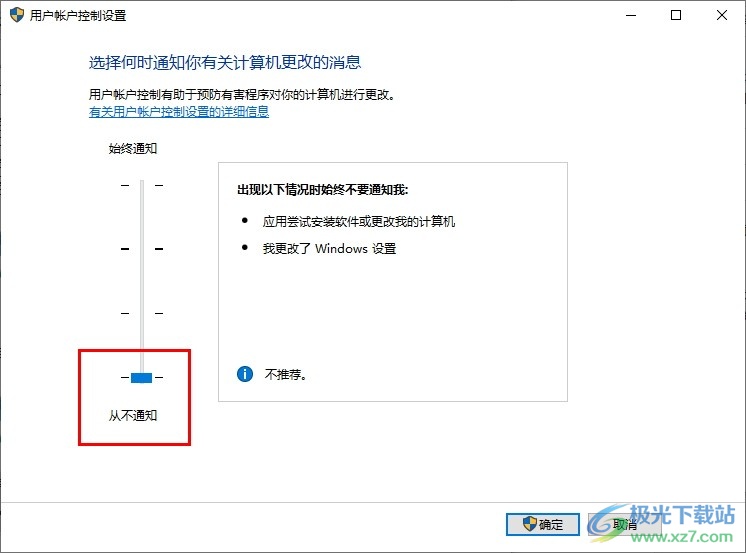
方法步骤
1、第一步,我们先点击打开桌面左下角的开始按钮,然后在菜单列表中找到控制面板选项,点击打开该选项
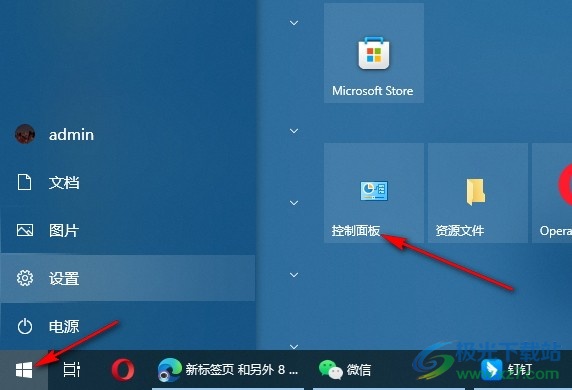
2、第二步,进入控制面板页面之后,我们在该页面中先打开“查看方式”选项,然后在下拉列表中点击选择“大图标”选项
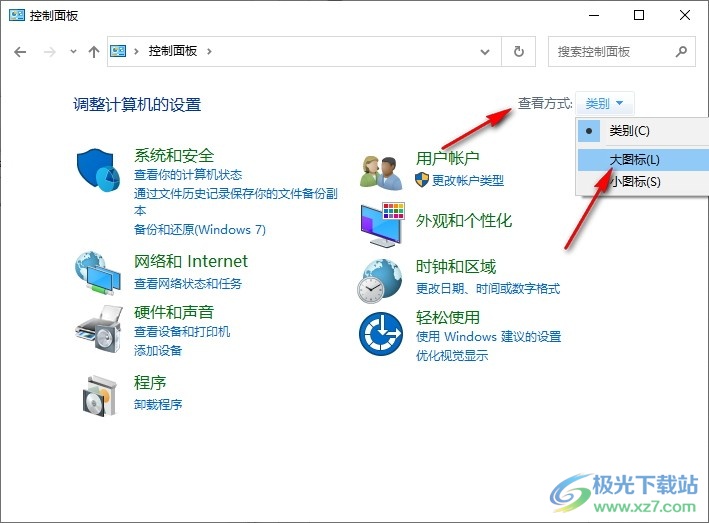
3、第三步,设置好查看方式之后,我们在控制面板页面中找到“安全和维护”选项,点击打开该选项

4、第四步,进入“安全和维护”页面之后,我们在该页面的左侧列表中找到“更改用户帐户控制设置”选项,点击打开该选项
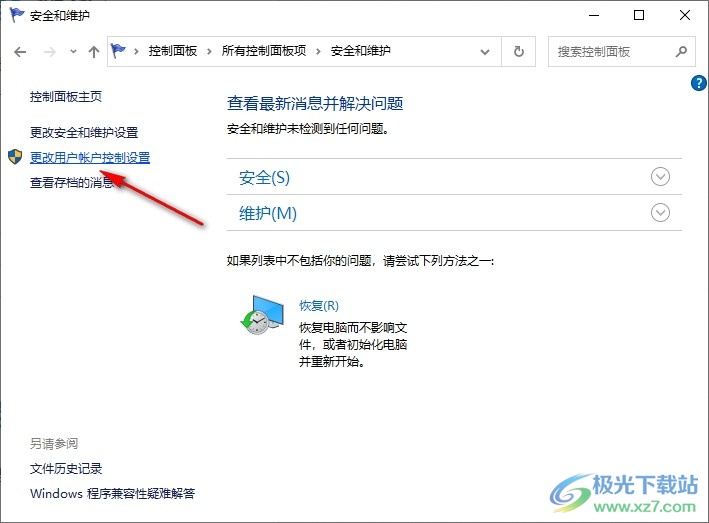
5、第五步,最后在“更改用户帐户控制设置”弹框中,我们向下拖动滑块,将设置更改为“从不通知”,再点击“确定”选项即可
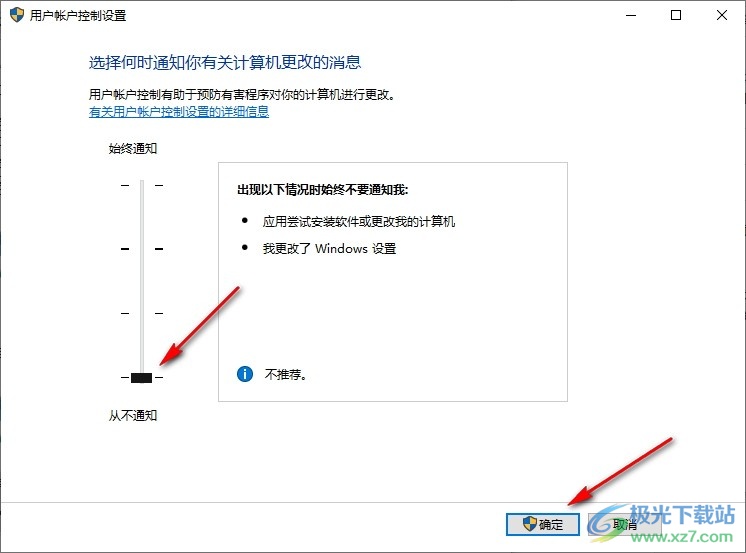
以上就是小编整理总结出的关于Win10系统打开软件时老是弹出提示窗口的解决方法,我们进入Win10系统的控制面板页面,然后在该页面中先打开“安全和维护”选项,再打开“更改用户帐户控制设置”选项,接着在弹框中将滑块移到从不通知上即可,感兴趣的小伙伴快去试试吧。

大小:4.00 GB版本:64位单语言版环境:Win10
- 进入下载
相关推荐
相关下载
热门阅览
- 1百度网盘分享密码暴力破解方法,怎么破解百度网盘加密链接
- 2keyshot6破解安装步骤-keyshot6破解安装教程
- 3apktool手机版使用教程-apktool使用方法
- 4mac版steam怎么设置中文 steam mac版设置中文教程
- 5抖音推荐怎么设置页面?抖音推荐界面重新设置教程
- 6电脑怎么开启VT 如何开启VT的详细教程!
- 7掌上英雄联盟怎么注销账号?掌上英雄联盟怎么退出登录
- 8rar文件怎么打开?如何打开rar格式文件
- 9掌上wegame怎么查别人战绩?掌上wegame怎么看别人英雄联盟战绩
- 10qq邮箱格式怎么写?qq邮箱格式是什么样的以及注册英文邮箱的方法
- 11怎么安装会声会影x7?会声会影x7安装教程
- 12Word文档中轻松实现两行对齐?word文档两行文字怎么对齐?
网友评论